
Wat is een histogram?
Een histogram is een grafiek die laat zien hoe de helderheidstonen in jouw foto verdeeld zijn. Het toont per toonwaarde (van zwart naar wit) hoeveel pixels van dat helderheidsniveau er in je beeld voorkomen. Zie het als een soort visuele lichtmeter die je helpt inschatten of je foto goed belicht is.
In de meeste camera’s (zoals Canon of Nikon) kun je het histogram inschakelen via de ‘Info’-knop of in de weergave-instellingen. In fotobewerkingsprogramma’s zoals Photoshop of Lightroom vind je het histogram standaard terug boven je beeld of in de module ‘niveaus’ (levels).
Een digitale foto werkt meestal met een 8-bits kleurkanaal, wat betekent dat er 256 mogelijke helderheidsniveaus zijn. Deze lopen op de x-as van 0 (absoluut zwart) tot 255 (absoluut wit). Op de y-as zie je hoeveel pixels er in die categorie vallen.
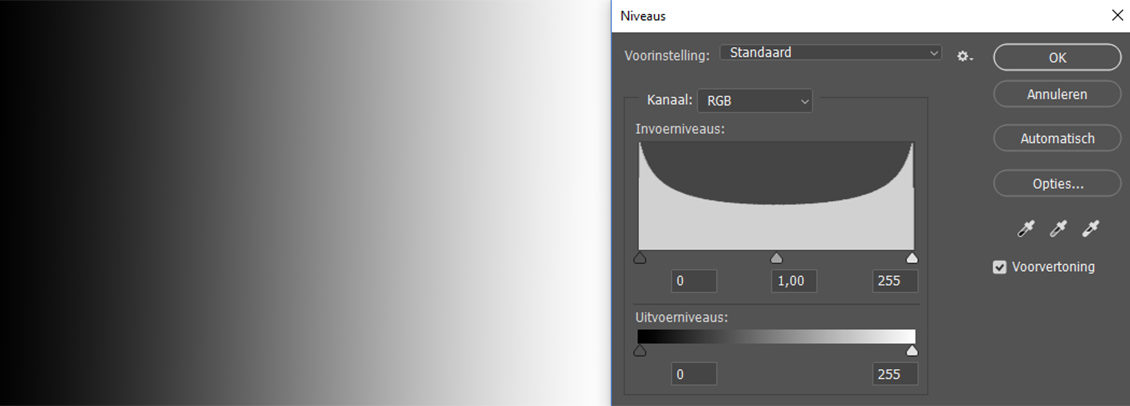
Waarom is het histogram nuttig?
Op het LCD-scherm van je camera lijkt een foto vaak helderder of donkerder dan hij werkelijk is. Dit hangt af van omgevingslicht, schermhelderheid en kijkhoek. Het histogram daarentegen liegt niet: het laat objectief zien hoe de lichtverdeling in je beeld is. Je kunt het gebruiken om te checken of je foto over- of onderbelicht is, of juist goed in balans. Zo voorkom je dat belangrijke details wegvallen in dichtgelopen schaduwen of uitgebeten hooglichten. Fotografeer je in RAW, dan kun je in de nabewerking vaak nog detail terughalen uit deze uiterste licht- of donkerpartijen, maar voorkomen is beter dan genezen. Het histogram is daarbij een nuttige richtlijn — geen absolute waarheid — en helpt vooral bij scènes met veel contrast, zoals sneeuwlandschappen, nachtopnamen of portretten tegen een heldere lucht.
Verschillende vormen van het foto histogram
Een histogram kan er op allerlei manieren uitzien. Er bestaat geen “ideaal histogram”, want de vorm hangt volledig af van de foto zelf. Toch zijn er een paar herkenbare vormen:
- Gelijkmatig verdeeld: de grafiek heeft een ‘berg’ in het midden. Dit betekent dat de helderheid mooi in balans is.
- Naar links verschoven: er zitten veel donkere tonen in je foto. Komt vaak voor bij nachtopnamen of donkere interieurs.
- Naar rechts verschoven: je foto bevat vooral lichte delen. Denk aan sneeuwfoto’s of lichte achtergronden.
Belangrijker dan de vorm is of er data tegen de randen aan zit: als het histogram helemaal links raakt, loop je kans op zwart zonder detail (clipping in de schaduwen). Helemaal rechts? Dan kunnen de lichte delen van je foto overbelicht zijn.
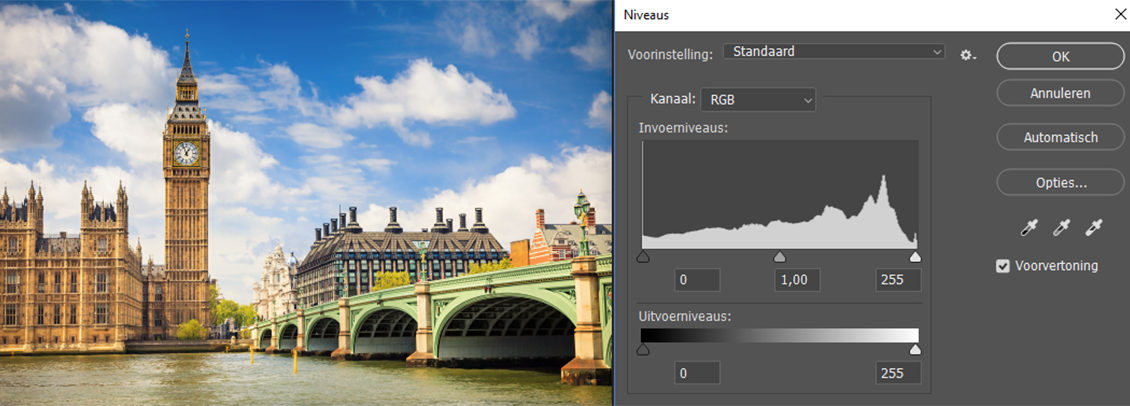
Het onderwerp en de omgeving bevatten een uiteenlopende helderheid: De verdeling van toonwaarden zal relatief gelijkmatig zijn.
Histogram gebruiken tijdens het fotograferen (Canon/Nikon)
Of je nu een Canon of Nikon camera gebruikt, beide merken tonen het histogram tijdens of na het maken van een foto. Zet het aan in de instellingen of druk op ‘Info’ bij het terugkijken. Kijk of de grafiek niet tegen de randen zit, tenzij dat artistiek gewenst is. Zo kun je direct je belichting bijstellen op locatie – bijvoorbeeld door de sluitertijd aan te passen of gebruik te maken van belichtingscompensatie.
Histogram gebruiken bij nabewerking
In programma’s als Photoshop of Lightroom kun je het histogram inzetten om je foto’s nauwkeuriger te bewerken. De schuifjes onder het histogram geven je controle over:
- Zwarte punt (links): maakt donkere delen dieper.
- Witte punt (rechts): versterkt de helderste delen.
- Middentonen (midden): beïnvloedt de algemene helderheid.
Let er bij het aanpassen op dat je geen informatie ‘wegdrukt’ buiten de rand van het histogram, tenzij je dat bewust doet voor een artistiek effect.
Zin én onzin van het histogram
Het histogram is een ontzettend handig hulpmiddel, maar geen heilige graal. De grafiek geeft alleen informatie over helderheid, niet over kleur of sfeer. Gebruik het daarom als ondersteuning bij het beoordelen van je foto’s, maar vertrouw ook op je ogen en je creatieve gevoel.
Het histogram kan dus wel degelijk een mooie ondersteunende tool zijn, zowel op locatie als bij het nabewerken. En ondersteunend, dat is het. Want wil je echt tot in detail weten wat de correcte belichting is op locatie, kan je het beste een belichtingsmeter gebruiken. En wil je je opname echt goed beoordelen en eventueel nabewerken, kalibreer dan je monitor










